
GA4で外部リンクのクリックを計測する方法は実はとても簡単に設定可能です。クリック数を計測することで、例えば、設置したCTAが果たして効果的なのか、などの検証ができます。KPIとして設定できるほど、クリック数はとても大事な指標となります。
そこで今回は、GA4で外部リンクのクリック数を計測する方法をご紹介します。これを見れば、誰でも簡単に計測できるようになります。ぜひ最後までご覧ください。
GA4で外部リンクを計測する方法としては2つあります。
一つ目は「探索レポート」で確認する方法、そして二つ目は「カスタムイベント」として計測する方法です。
Googleタグマネージャーの設定がいらず、GA4から操作が行えます。
どちらも簡単に設定、確認できますが、少し見るベースが違うため、使い分けが必要となります。ではそれぞれご紹介させていただきます。
探索レポートで確認する場合は、事前の設定は不要です。過去分も含め、すぐに確認することが可能です。
特定のサイトから外部リンククリック数を網羅的に表示したい場合に有効な計測方法です。
まずは、左側のメニューから「探索」を押下し、「空白」を選択します。
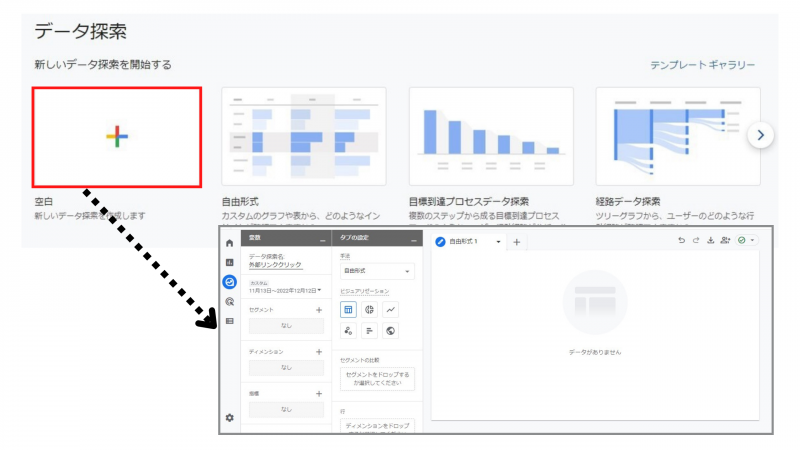
後で見返した際に何を計測しているのか分かりやすくするため、名前を変更します。今回は「外部リンククリック」と設定します。
次に、「セグメント」を追加していきましょう。「セグメント」横の「+」を押下します。一覧が表示されるので、その中の「イベントセグメント」を押下します。
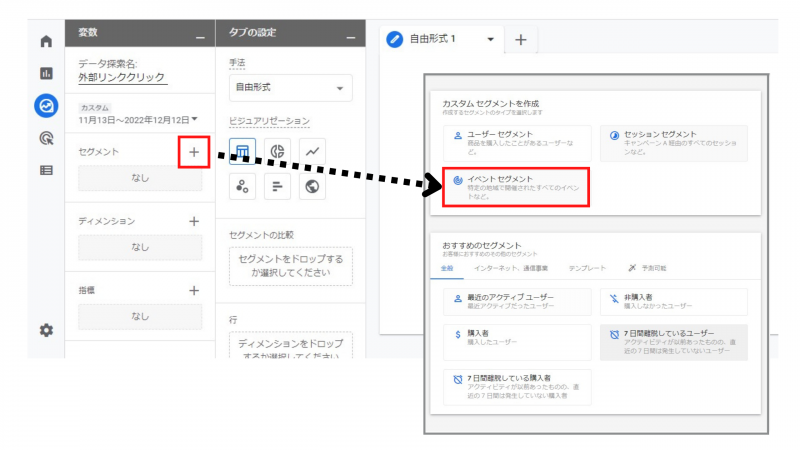
セグメント名は分かりやすい名前を入力。条件は「click」を選択します。
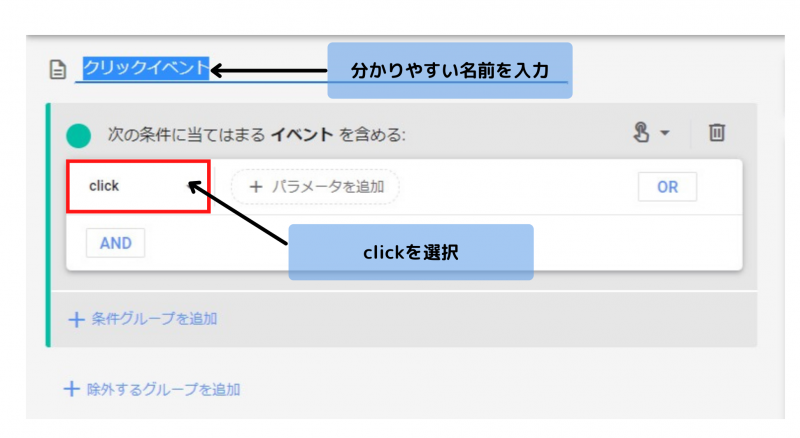
設定が完了したら、画面右上の「保存して適用」を押下します。
次に、ディメンションの追加を行っていきます。「ディメンション」横の「+」を押下します。ここでは「リンクのURL」を選択しましょう。画面右上の「インポート」を押下し、反映させます。
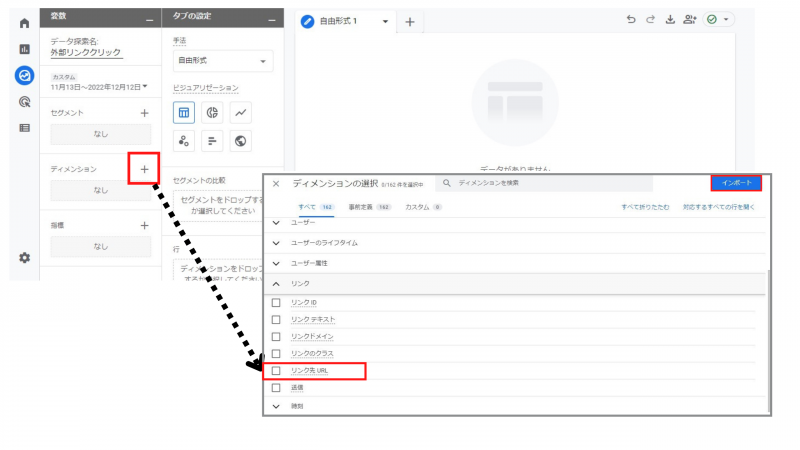
では、指標の設定も行っていきましょう。「指標」横の「+」を押下。ここでは以下の2つを追加していきます。
選択できたら、先ほど同様、画面右上の「インポート」を押下し、反映します。
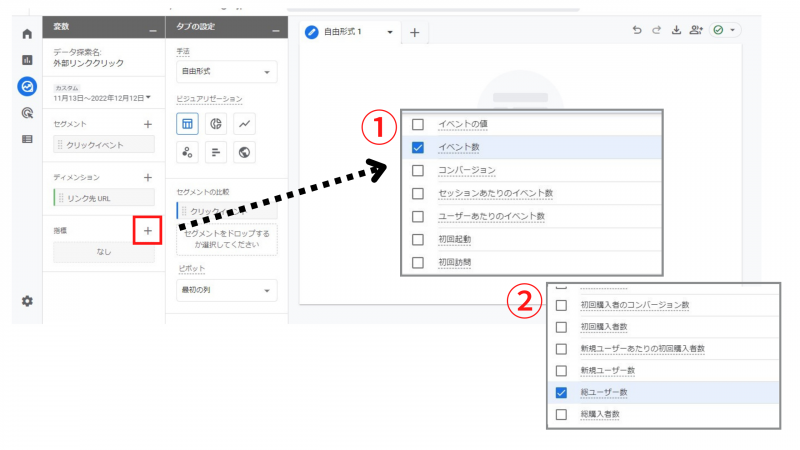
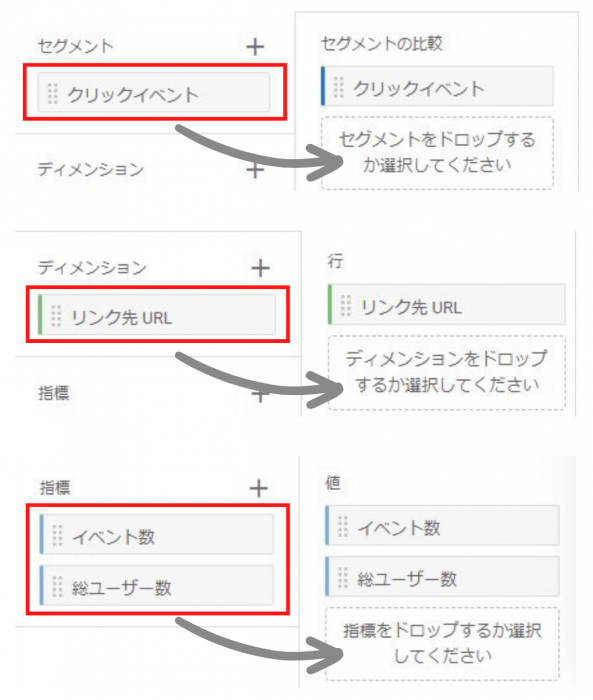
先ほど設定したセグメント・ディメンション・指標をレポートに適用していきます。それぞれをドラッグ&ドロップで追加していきましょう。
上記の手順で正しく設定ができていれば、次のようにレポートが表示されます。ここでは、外部リンクのクリック数を網羅的に確認することができます。
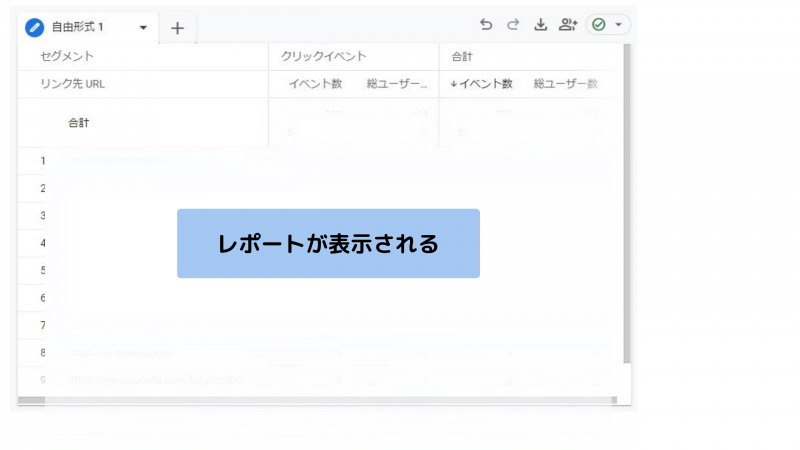
先ほど、探索レポートでは事前の設定が不要であるとお伝えしました。一方で、カスタムイベントで計測する場合には、事前の設定が必要となります。なお、設定後からのデータが蓄積されるため、注意が必要です。
カスタムイベントでは、特定のURLへの外部リンクのクリック数を計測したり、コンバージョンとして設定したい場合に有効です。それでは手順を見ていきましょう。
以下の流れで設定ができます。
それぞれ、詳しくご説明させていただきます。
まずはカスタムディメンションを作成していきます。
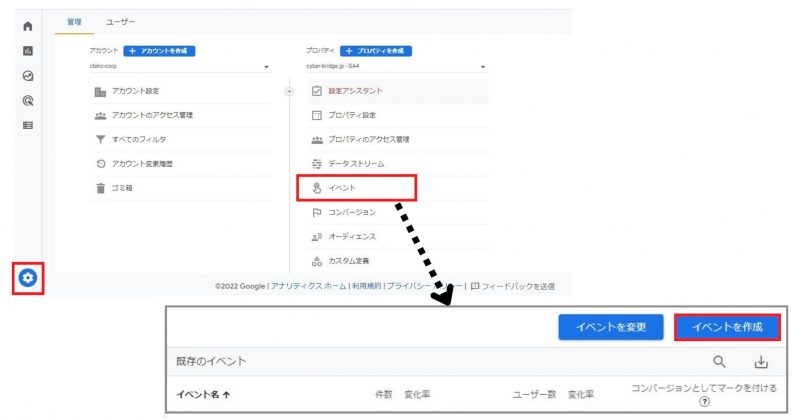
『管理→カスタム定義』にて設定可能です。「カスタムディメンションを作成」を押下します。すると画面が表示されますので、以下のように入力していきましょう。
ディメンション名・・・link_url
イベントパラメーター・・・link_url
入力が終えられたら、画面右上の「保存」を押下します。
次にカスタムイベントの作成です。『管理→イベント』から作成できます。「イベントを作成」を押下し、新規のイベントを作成します。
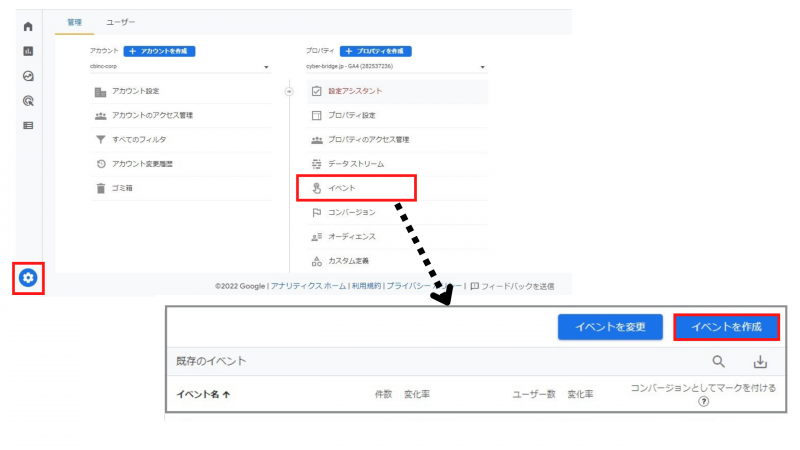
イベントの作成画面が表示されたら、以下の内容を入力していきます。
カスタムイベント名・・・任意のイベント名
パラメーター:event_name・・・次と等しい:click
パラメーター:先ほど設定したlink_url・・・次と等しい:コンバージョンとして計測したいURL
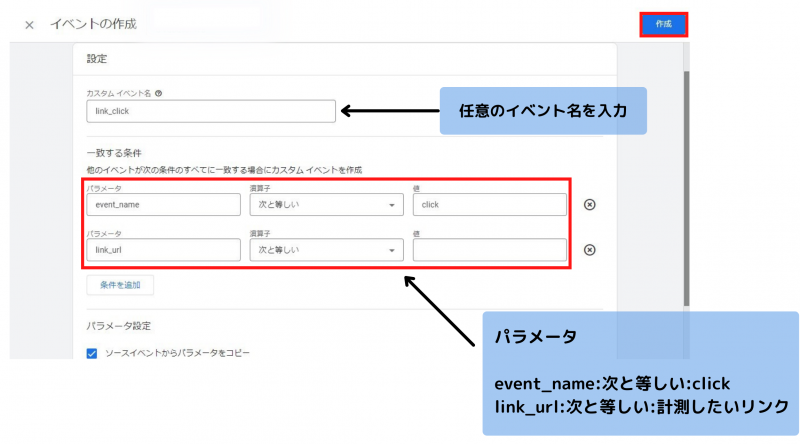
入力が終えられたら、画面右上の「作成」を押下します。
テストとして、一度自身で設定したリンクをクリックしましょう。すると、レポートの「リアルタイム」でカスタムイベントの発火回数を確認することができます。
最後に、上記で作成したカスタムイベントをコンバージョンとして計測するための設定を行っていきます。
『管理→コンバージョン』にて設定ができます。「新しいコンバージョンイベント」を押下します。すると以下のような画面が表示されます。
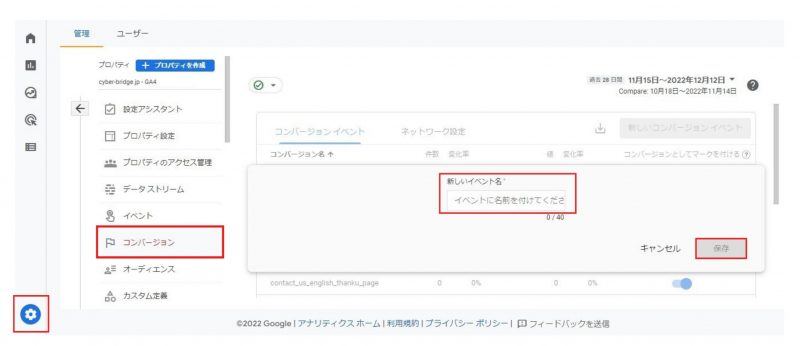
先ほど設定した「カスタムイベント名」を入力し、「保存」を押下します。これで、外部リンクをクリックした数がコンバージョンとして計測されるようになりました。
ちなみにコンバージョンとして設定できる数には限りがあります。特定のリンククリックを計測したい場合に、カスタムイベントを使用した方がいいかもしれません。
では、カスタムイベントで設定した、コンバージョンを確認する方法はというと、『レポート→エンゲージメント→コンバージョン』の手順で計測結果を確認できます。このページには、設定したコンバージョンが表示されています。
GA4では、外部リンクのクリック数を計測するための設定がとても簡単に行えます。以下の方法があり、その用途は少し違います。
特定のサイトから外部リンククリック数を網羅的に表示したい場合
特定のURLへの外部リンクのクリック数を計測したり、コンバージョンとして設定したい場合
Webサイトを運営方針によっても、その用途は変わると思います。どちらの設定が適切かを判断し、設定を行ってみてくださいね。
関連記事